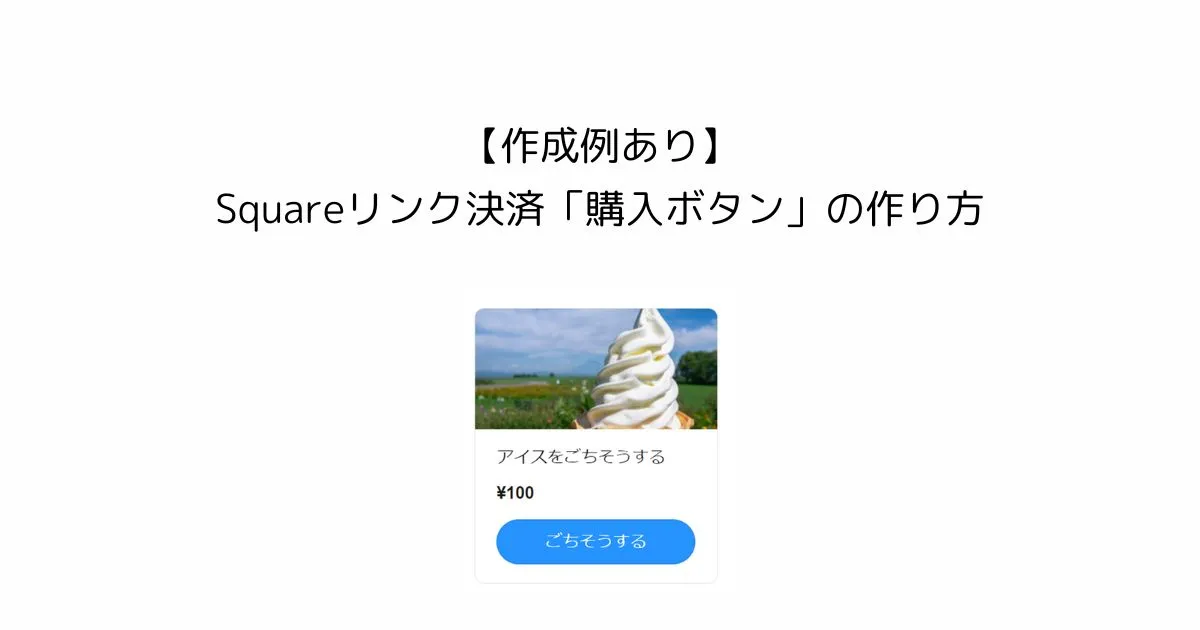ホームページやSNSで商品を販売したいけど、難しいことはできない。初心者でもできる簡単な方法を知りたい。
このような方には、『Squareリンク決済』がおすすめです。
初心者でも手軽に決済を導入できます。
この記事では、初心者でも簡単にできるSquareのリンク決済の導入方法を、ステップごとにわかりやすく解説します!
ブログやSNSで商品を販売したい方、手軽に決済を始めたい方は参考にしてください。
\無料!まずはアカウント作成/
↓年商が2500万円以上の方はこちらから↓
\ 大型店・多店舗経営者用/
登録無料です
Squareリンク決済とは?
Squareのリンク決済は、オンラインショップを持っていなくても、商品やサービスの支払いを簡単に受け付けられる機能です。
決済リンクを作成し、それをSNSやメールで共有するだけで、お客様はそのリンクから直接購入することができます。
Squareリンク決済の作成例
Squareリンク決済では、以下のような3つのリンク決済を作成することができます。
購入ボタン
Webサイトを運営している人なら、視覚的に分かりやすい「購入ボタン」がおすすめです。
決済リンク
SNSで商品を販売したい人には「決済リンク」がおすすめです。
「アイスでも食べな~」という気持ちで
ごちそうしてくれると嬉しいです♩
https://square.link/u/2SfUe7B3
「アイスでも食べな~」という気持ちで
ごちそうしてくれると嬉しいです♩
アイスをごちそうする
こんな感じで、URLやテキストリンクを設置して、決済ページへ誘導することができます。
QRコード
QRコードの作成も可能です。


ここで紹介したリンクは、すべて実際に購入可能となっています。
リンクを押したり、ORコードを読み取るだけで購入にはならないので、実際どんな感じか試してみてください。
本当にごちそうしてくれたら非常に嬉しいです(笑)
Square リンク決済「購入ボタン」の作り方
ここでは、実際にSquareのリンク決済を導入する手順を詳しく説明します。
初心者でも迷わずにできるよう、シンプルなステップにまとめました。
「購入ボタン」の作り方を解説していきますが、「決算リンク」も「QRコード」も利用できるのでご安心ください。
1. Squareアカウントを作成する
まずはSquareの公式サイトにアクセスし、無料のアカウントを作成しましょう。
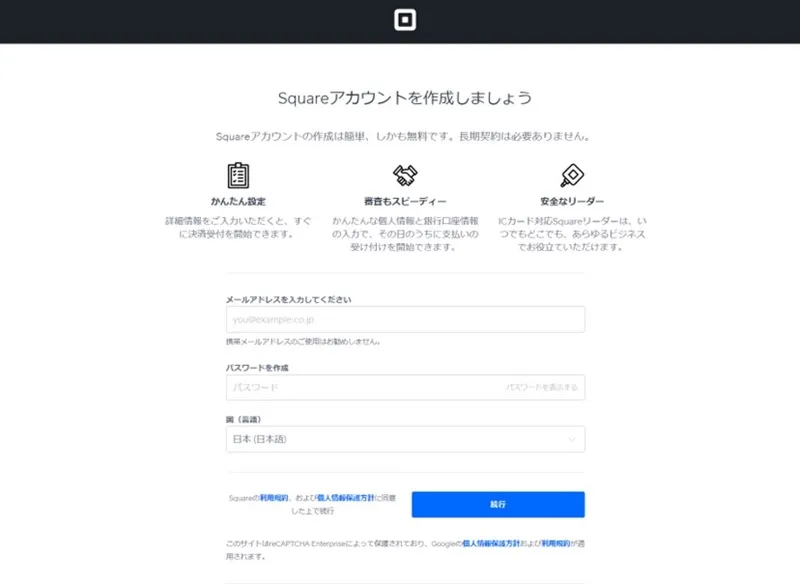
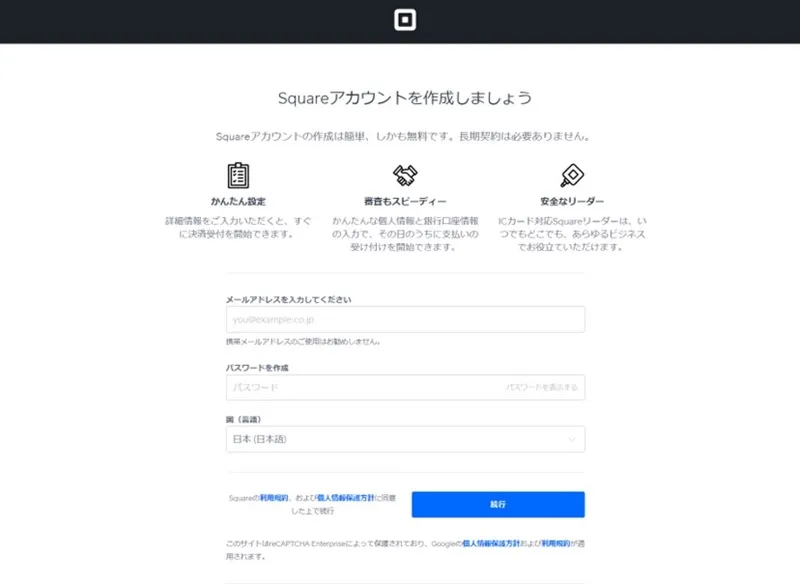
2. 商品・サービスを登録する
管理画面を開き、決済リンクを作成するための商品やサービスを登録します。
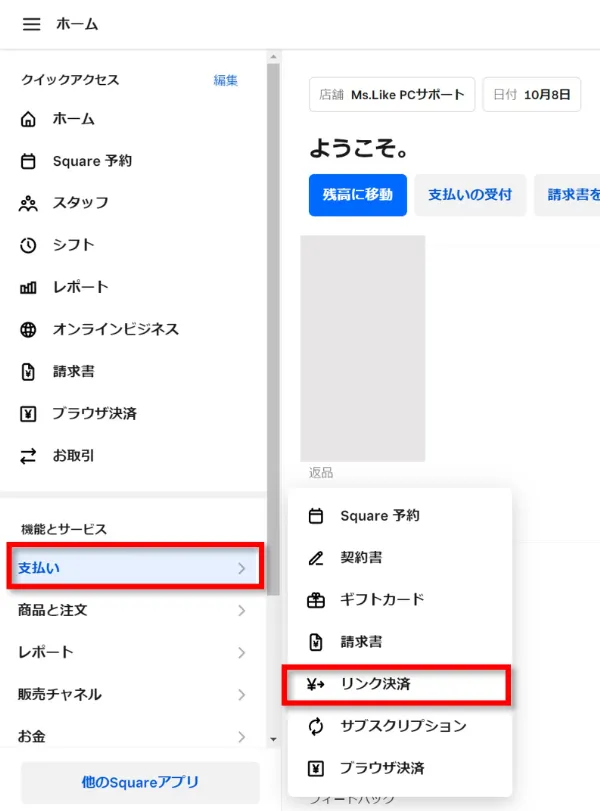
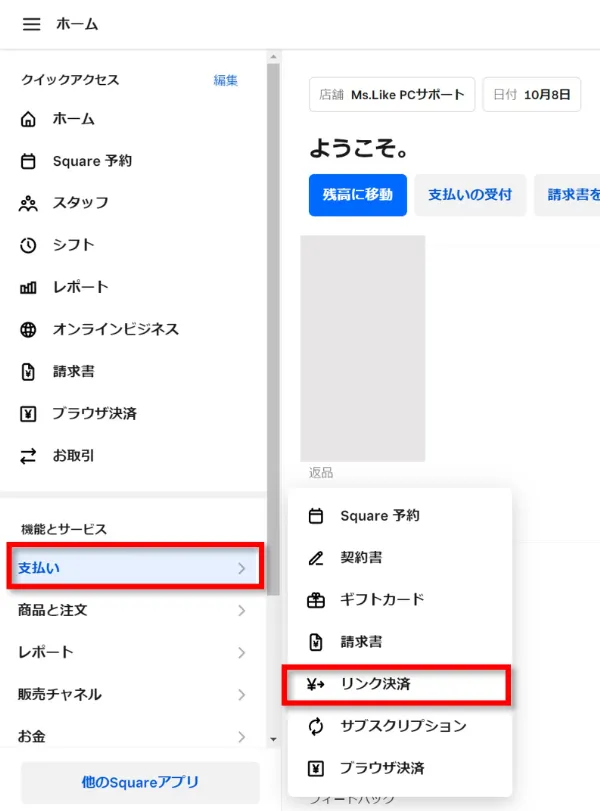
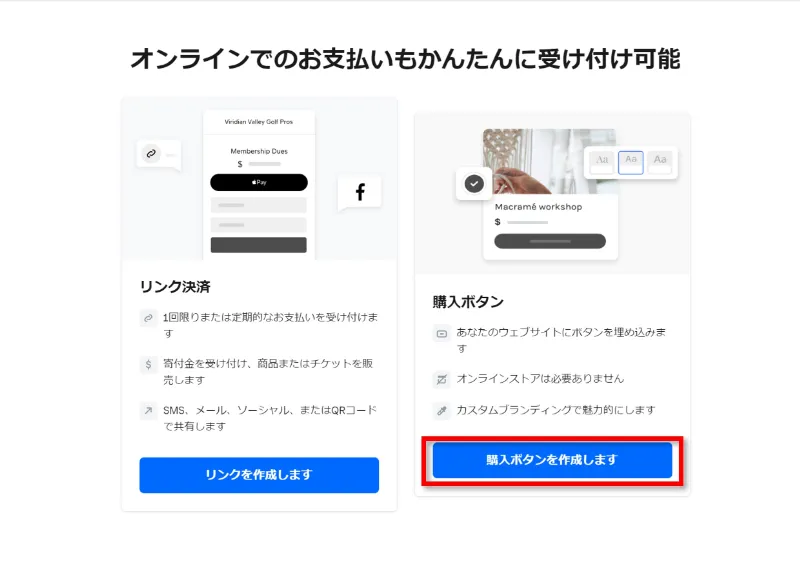
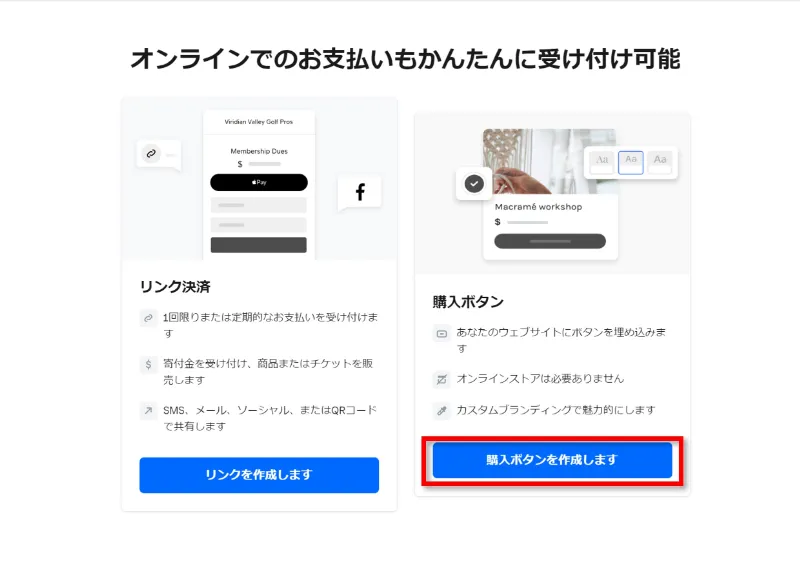
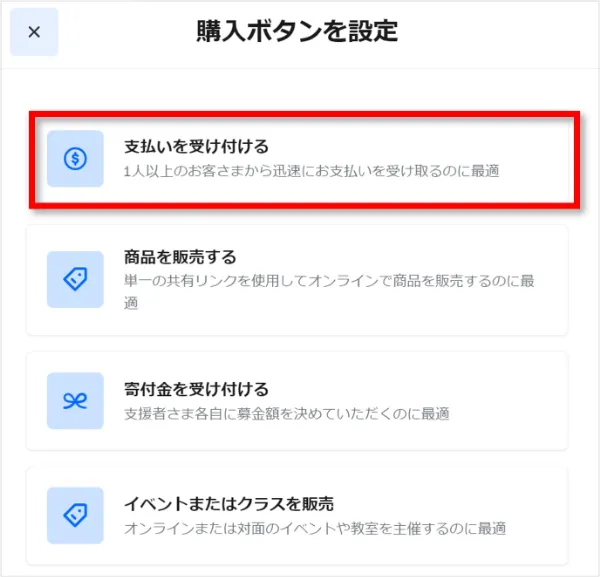
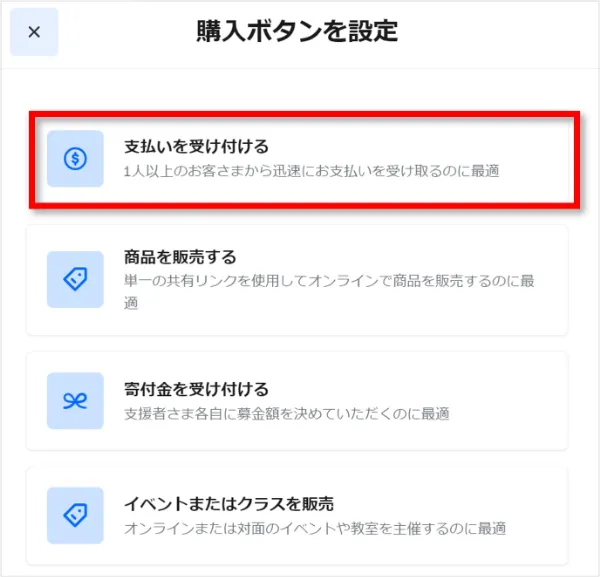
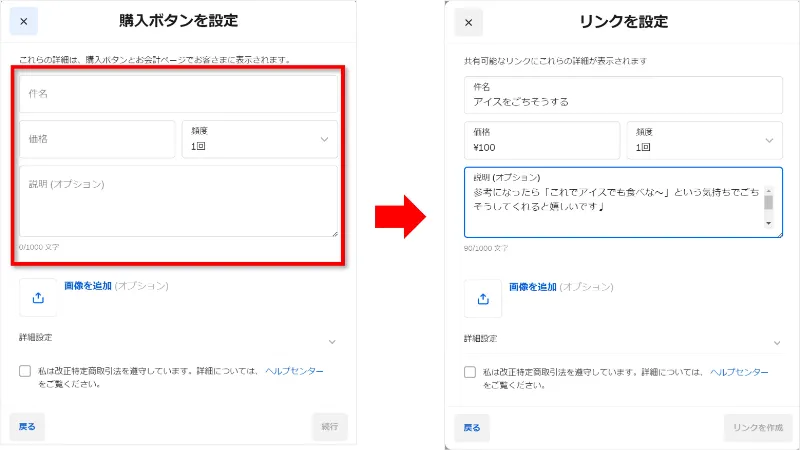
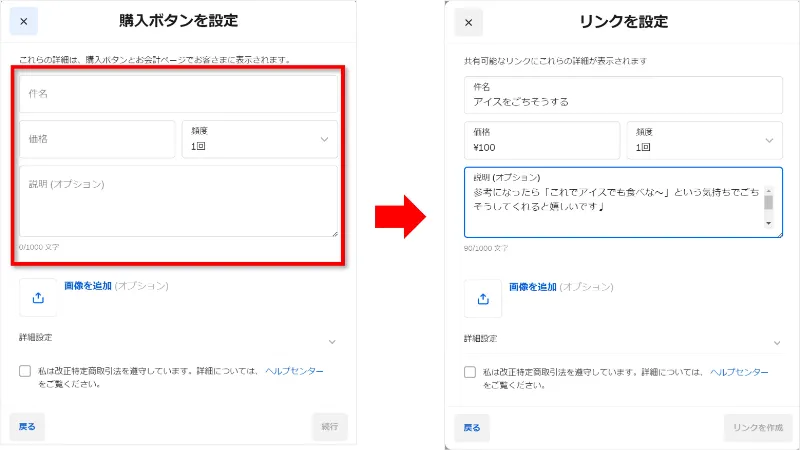
【重要】
販売するときの重要事項として、『特定商取引法に基づく表記』は必ず記載しなければなりません。
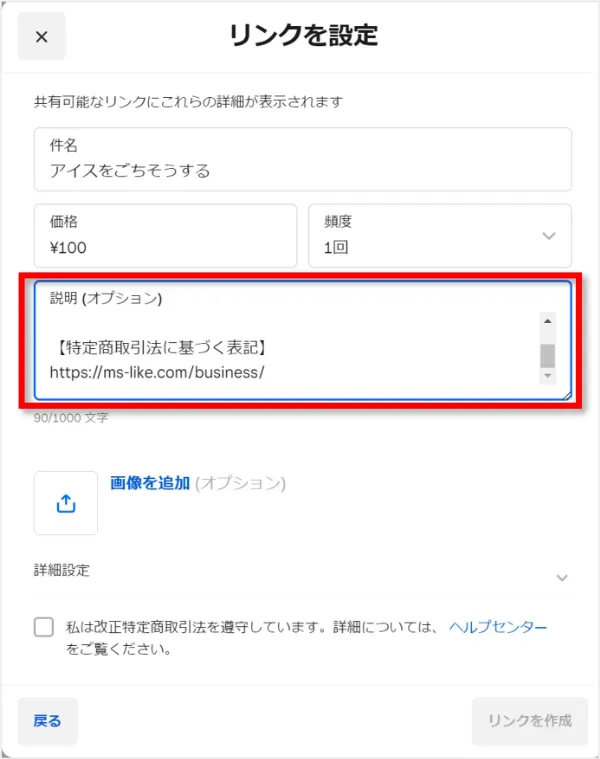
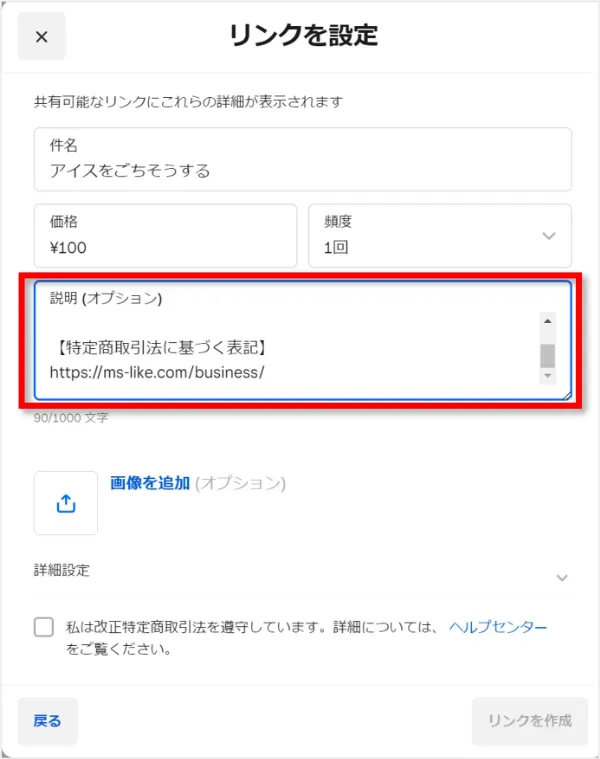
- 自身のWebサイトに記載している人であれば、URLの記載でOKです。
- それ以外の場合は、説明(オプション)の項目に、直接入力をしましょう。
記載例は公式ページを参照ください。
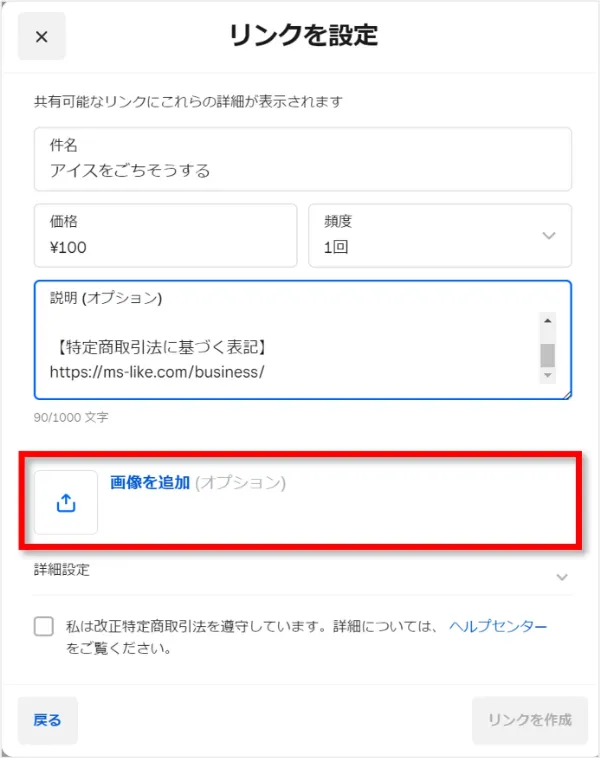
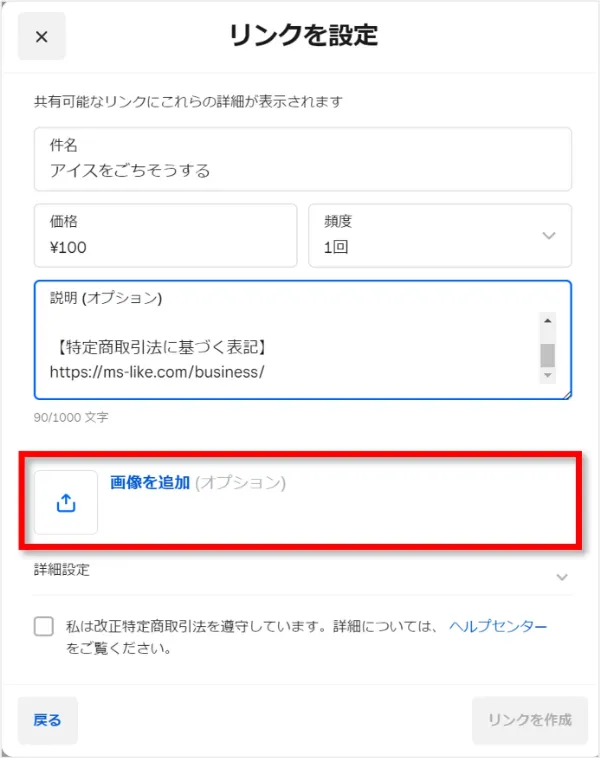
用意する画像のサイズは、「幅450×高さ250」がおすすめです。


「詳細設定」は何もしなくてもOKです。必要な場合のみ設定しましょう。
3. 購入ボタンをカスタマイズする
プレビューを確認しながら、スタイルを設定しましょう。
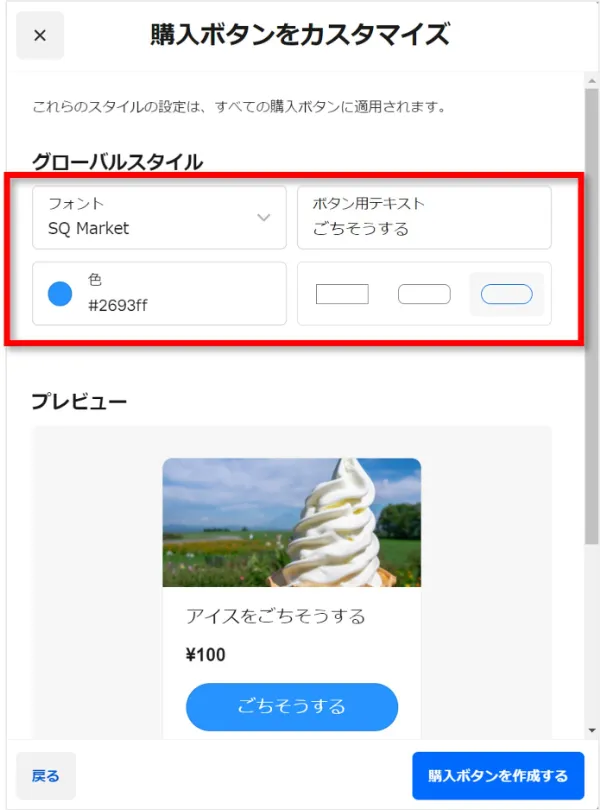
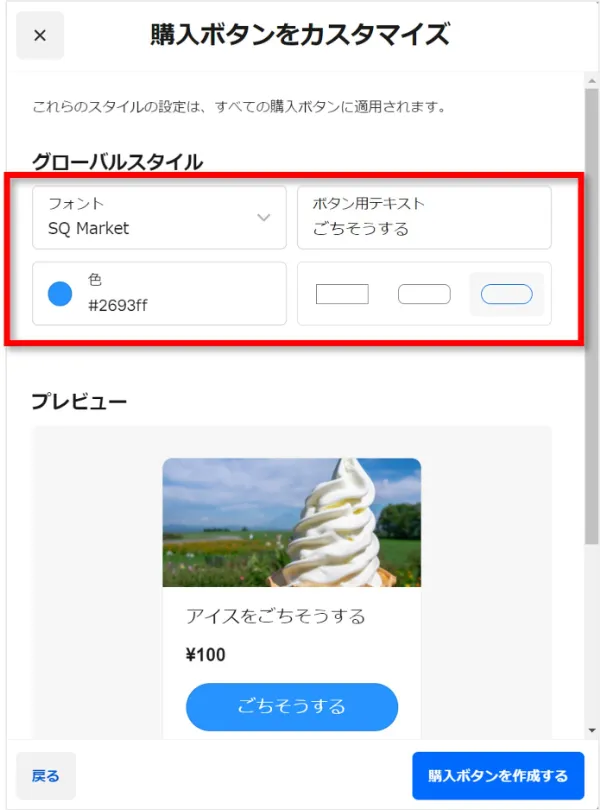
少し下に移動すると、ディスプレイという項目が表示されるので、忘れずに全てオンにし、最後に「購入ボタンを作成する」をクリックし次に進みます。
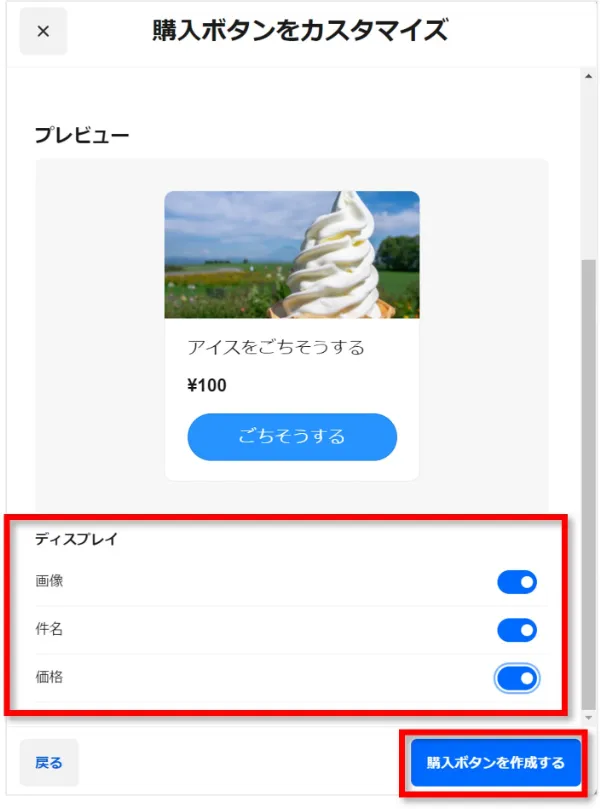
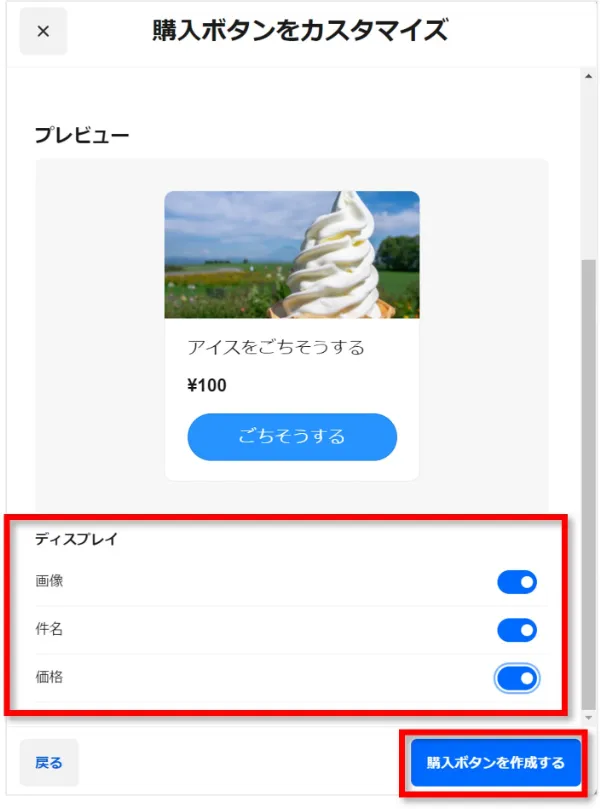
4. 決済リンクを共有する
「購入ボタンが作成されました!」と表示されたら完了です。
ブログやホームページで利用したい場合は、埋め込みコードを利用しましょう。
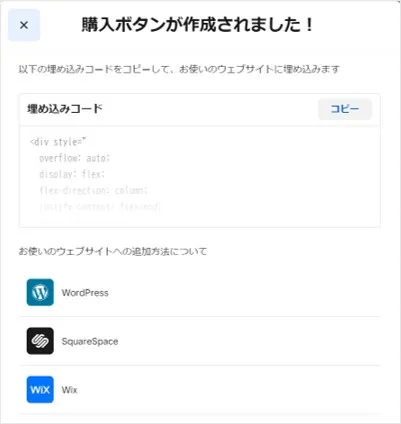
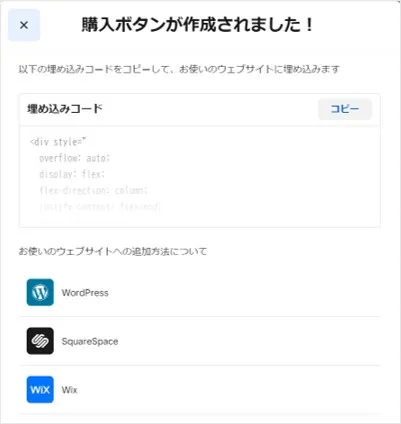
SNSやメールで利用したい場合は、いったん[✖]で閉じ、画面右側に表示されている「リンクを共有」からお好みの方法で利用してください。
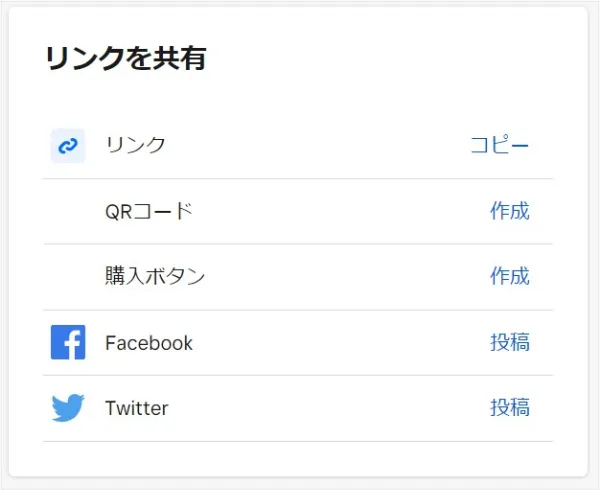
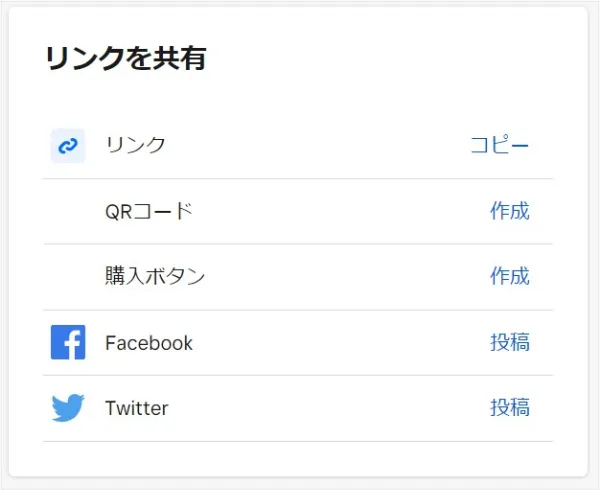
Square リンク決済の手数料はいくらかかる?
こちらは、人気ECサイトのフリープランでの決算手数料の比較です。
| 項目 | Square | BASE | STORES |
|---|---|---|---|
| 決済手数料 | 3.6% | ①3.6%+40円 ②サービス利用料3% | 5.5% |
| 振込手数料 | 無料 | 250円 | 275円 |
| 振込までの日数 | 最短翌営業日 | 10営業日以内 | 月末締めの翌月末払い |
| 決済手段 | クレジットカード、PayPal | クレジットカード、コンビニ決済、後払い決済、銀行振込、キャリア決済、Amazon Pay、PayPal | クレジットカード、コンビニ決済、後払い決済、銀行振込、代金引換、キャリア決済、楽天ペイ、Amazon Pay、PayPay、PayPal |
カード決済のみしか対応していないとはいえ、お金周りはSquareが一番お得なことが分かります。
手数料が安いのはかなり嬉しいですよね。
\無料!まずはアカウント作成/
↓年商が2500万円以上の方はこちらから↓
\ 大型店・多店舗経営者用/
登録無料です
お客様にはどのように表示されるの?
お客様がリンクから購入した場合、どのように表示されるかを紹介します。
例えば、以下の購入ボタンを押してみます。
すると、購入ページが表示されます。
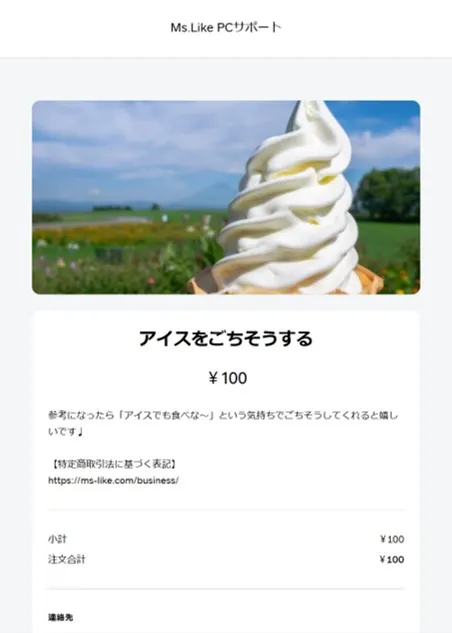
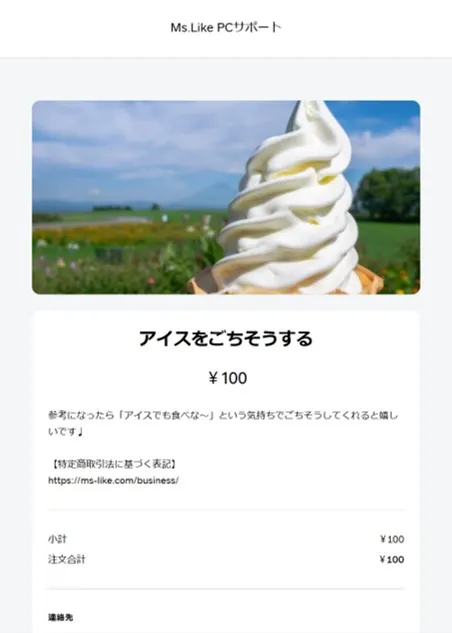
クレジット情報を入力し、「支払い」ボタンを押せば購入完了です。
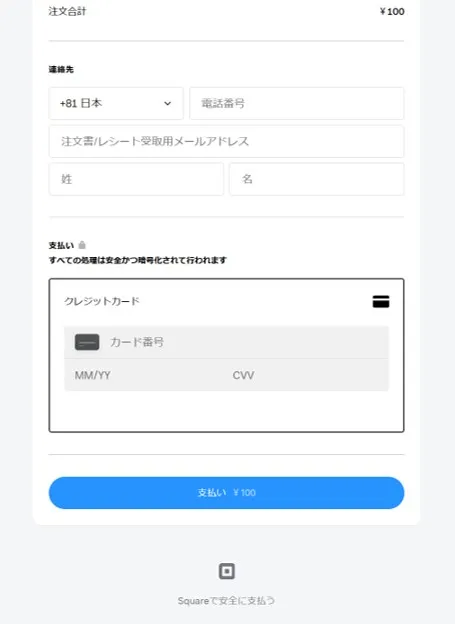
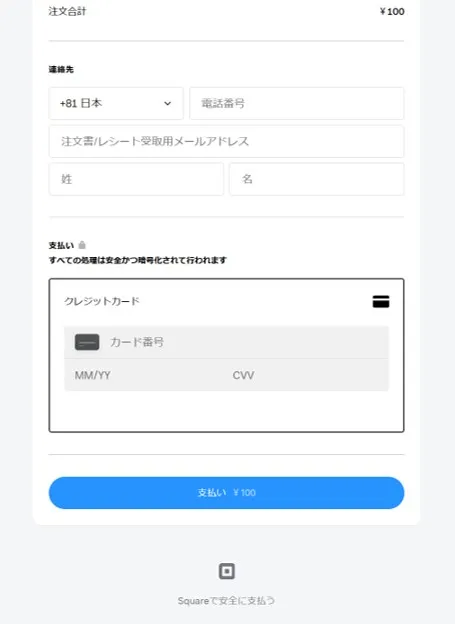
購入が完了すると、入力したメールアドレスにレシートが届きます。
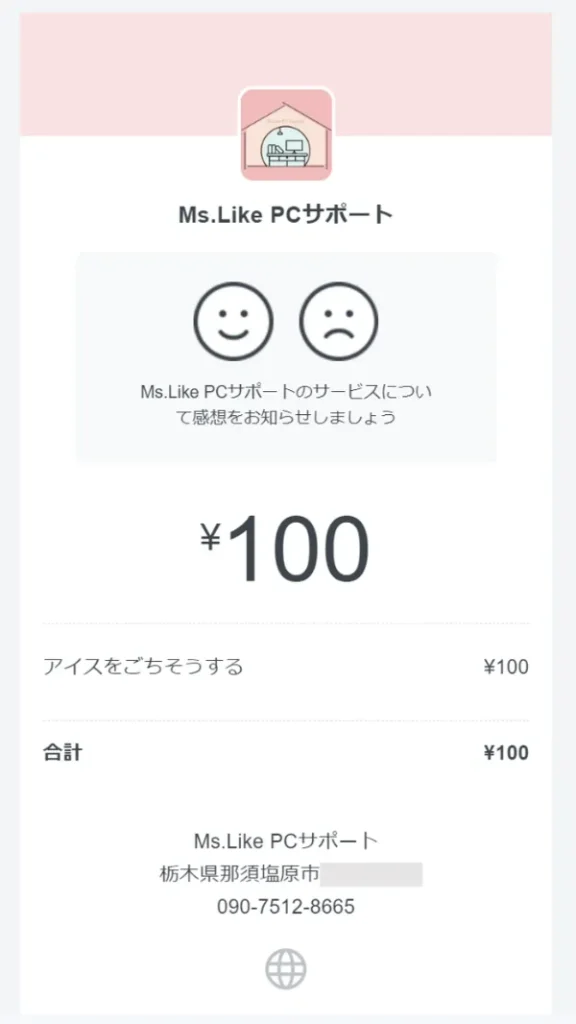
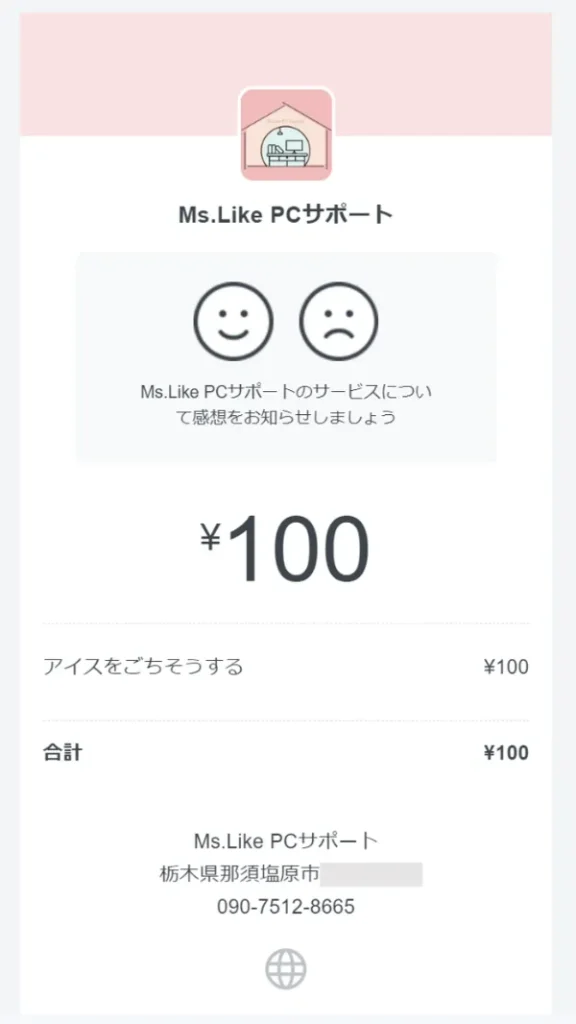
設定によってはリダイレクトページを用意することも可能です。


購入後に見てほしいページを用意するのもおすすめですよ。
Square リンク決済は無料で簡単!手数料も安くおすすめです
この記事では、「Square リンク決済のやり方」について詳しく解説しました。
Square リンク決済は、シンプルで手軽に導入できる決済手段であり、特に振込手数料や振込スピードの面で他サービスよりも優れています。
ブログやウェブサイト、SNSなどで手軽に決済を始めたい方にはかなりにおすすめです。
ぜひ導入を検討してみてくださいね。
\無料!まずはアカウント作成/
↓年商が2500万円以上の方はこちらから↓
\ 大型店・多店舗経営者用/
登録無料です